部品一覧~入出庫一覧:バーコード部品管理 For Access
部品在庫数などの一覧と入出庫数の一覧の参照方法
(9)部品一覧
1.部品の一覧を表示します。2.現在表示されているリストの金額を集計し表示します。
3.文字列(キーワード)を検索します。例で説明します。
例えば、Access が含まれる製品名を検索する場合
1)製品名の列をクリックしカーソルを移動させます。
2)Accessと入力し、「開始」ボタンをクリックします。
すると現在の行位置から順に下方向に検索します。見つかると、その行で停止します。
3)さらに続ける場合は、「次」ボタンをクリックします。
4.見積・発注用のデータに追加します。
下表の追加したい部品にカーソルを移動しこのボタンをクリックします。
5.あいまいな文字で抽出を行います。(右図)
1)抽出項目を選択します。
2)抽出したい文字(文字の一部でもOK)を入力します。
3)「抽出」ボタンをクリックします。
入力した文字が含まれるデータのみ、下表に表示します。
4)抽出を終了したい場合は「解除」ボタンをクリックします。
6.Excel又はCSV形式でファイルに保存します。
7.一覧の印刷プレビュー・印刷を開始します。
a.表の並び替えを保存し、次回表示時に反映します。
b.表上で右クリックするとメニューが表示されます。
これにより、フィルタ(抽出)と並び替えが可能です。
・選択フィルタ:カーソルがあるデータで抽出します。
・非選択フィルタ:カーソルがあるデータ以外で抽出します。
・フィルタ並び替えの解除:抽出、並び替えを解除します。
・昇順、降順で並び替え:カーソルがある列の並び替えを行います。

あいまい抽出
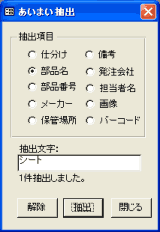
(10)入出庫一覧
1.入力済みの入出庫データを表示します。2.期間で抽出します。
「期間」ボタンをクリックし、抽出したい日付を入力します。再度「期間」ボタンをクリックすると、解除します。
3.現在表示されているリストの金額を集計し表示します。
4.文字列(キーワード)を検索します。例で説明します。
例えば、はんだ が含まれる製品名を検索する場合
1)製品名の列をクリックしカーソルを移動させます。
2)はんだ と入力し、「開始」ボタンをクリックします。
すると現在の行位置から順に下方向に検索します。見つかると、その行で停止します。
3)さらに続ける場合は、「次」ボタンをクリックします。
5.現在下表にカーソルがあるデータを削除します。
6.あいまいな文字で抽出を行います。(右図)
1)抽出項目を選択します。
2)抽出したい文字(文字の一部でもOK)を入力します。
3)「抽出」ボタンをクリックします。
入力した文字が含まれるデータのみ、下表に表示します。
4)抽出を終了したい場合は「解除」ボタンをクリックします。
7.Excel又はCSV形式でファイルに保存します。
8.一覧のプレビュー・印刷を開始します。
a.表の並び替えを保存し、次回表示時に反映します。
b.チェックすると日本語入力になります。
c.チェックするとデータの一部の文字で検索します。
d.表上で右クリックするとメニューが表示されます。
これにより、フィルタ(抽出)と並び替えが可能です。
・選択フィルタ:カーソルがあるデータで抽出します。
・非選択フィルタ:カーソルがあるデータ以外で抽出します。
・フィルタ並び替えの解除:抽出、並び替えを解除します。
・昇順、降順で並び替え:カーソルがある列の並び替えを行います。

あいまい抽出
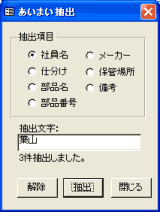
 Home
Home  製造生産2
製造生産2  目次へ
目次へCopyright(C) FeedSoft